1.查看自己负责的所有盒子:
点击主菜单“零食盒子”进入盒子列表,这里可以按照对应条件查找指定盒子。

2.个人分仓库:
在APP主页点击“我的仓库”跳转到个人囤货列表页面,分库存数量代表 你从仓库拿走的所有商品的数量。

注意:此数量由星驰达工作人员当场录入,故须盒伙人当场核对好拿货数量
3.盒子内的商品管理(补货及退换货):
补货:
①对已有商品补货:点击任意盒子进入该盒子的商品列表,找到需要补货的商品,直接点击商品后的加号进行对应数量操作(也可直接输入补货数量),点击右上角“提交”即可线上补货成功。

注意:补货时,分库存数量代表着盒伙人手里囤货的数量,若分库存数量为0,则无法进行补货,须及时联系星驰达工作人员进行处理。
②新产品补货:在盒子商品列表页面,点击“添加商品”,选择要添加到盒子的商品(分库存数量代表盒伙人手上囤货的数量),在产品数量中输入该商品要添加到盒子的数量,确认无误后点击“确认添加”即可补货成功。


退换货:
若客户要求退货或换货,在系统找到对应的盒子及商品后,点击减号操作对应数量即可线上退货成功(也可直接输入负数进行退货操作)。
注意:退换货均须进行此操作,此处减出的货会记录在盒伙人分库存内。待盒伙人拿货到仓库退换后,星驰达工作人员会将分库存数量重新调整至当前数量。
4.待补货盒子:
待补货盒子列表有两种呈现方式。第一种会直接呈现在APP主页,第二种则直接点击“待补货”菜单可查看,每个待补货盒子后面均会有“补货”标签。

5.盒子订单类表查看:
点击APP首页“我的订单”,可查看盒伙人管理盒子的所有订单明细(金额、盒子地址、付款状态)

6.新建盒子绑定二维码:
盒伙人有新盒子需要添加时,联系星驰达工作人员创建好盒子后,可通过APP进行盒子二维码绑定。
操作步骤:进入新盒子商品列表——点击右下角“绑定盒子”——扫描需要绑定的二维码——绑定成功

7.补货统计:
系统总计 所有需要补货盒子的各商品总数。

8.提现:
点击APP首页左上角图标,在弹出页面选择“提现”。
注意:当天产生的交易提成不会计入当天提现金额内。

9.盘点盒子货物
在盒子列表内,找到需要盘查货物的盒子,进入盒子后,选择“货品盘查”;

把真实剩余的数量输入到系统,点击右上角“提交”后,系统会按照进货价计算盒子当前货损。
注意:货损提交后,系统会把盒子当前剩余的库存数量直接调整成真实剩余的数量。
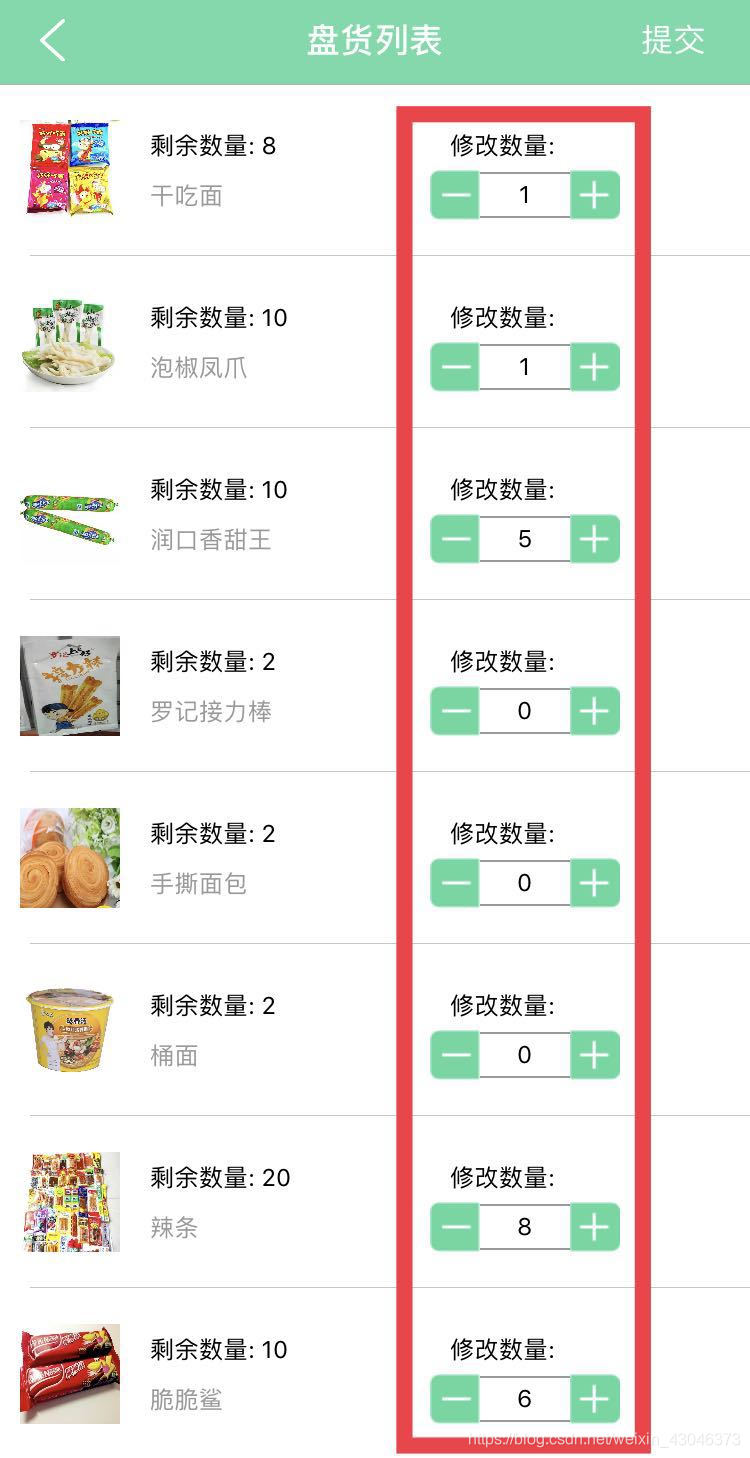
10.货损统计
盘查完货损后,可以在APP首页查看自己负责盒子货损明细情况。
注意:可以根据“盒子地址”或“时间段”筛选盘货功能。

评论


 被折叠的 条评论
为什么被折叠?
被折叠的 条评论
为什么被折叠?
查看更多评论

添加红包






























